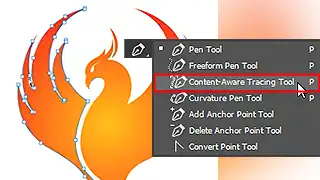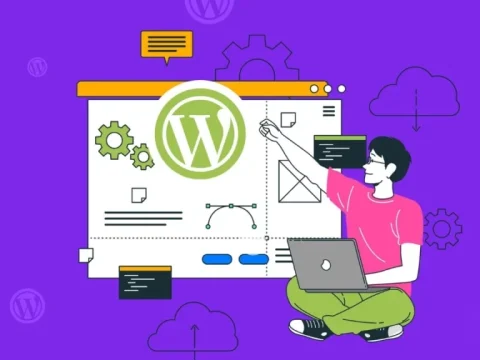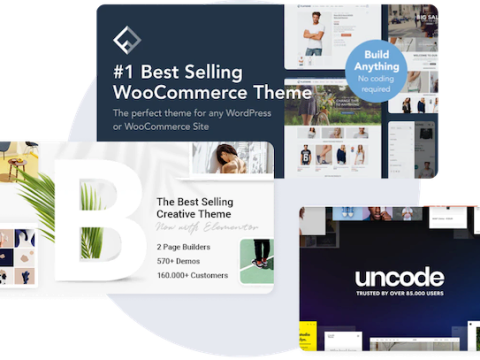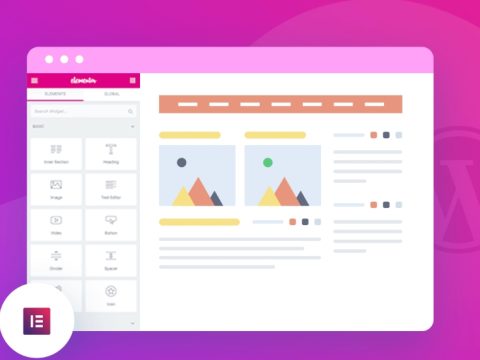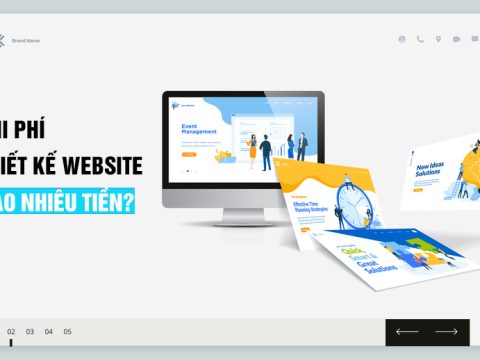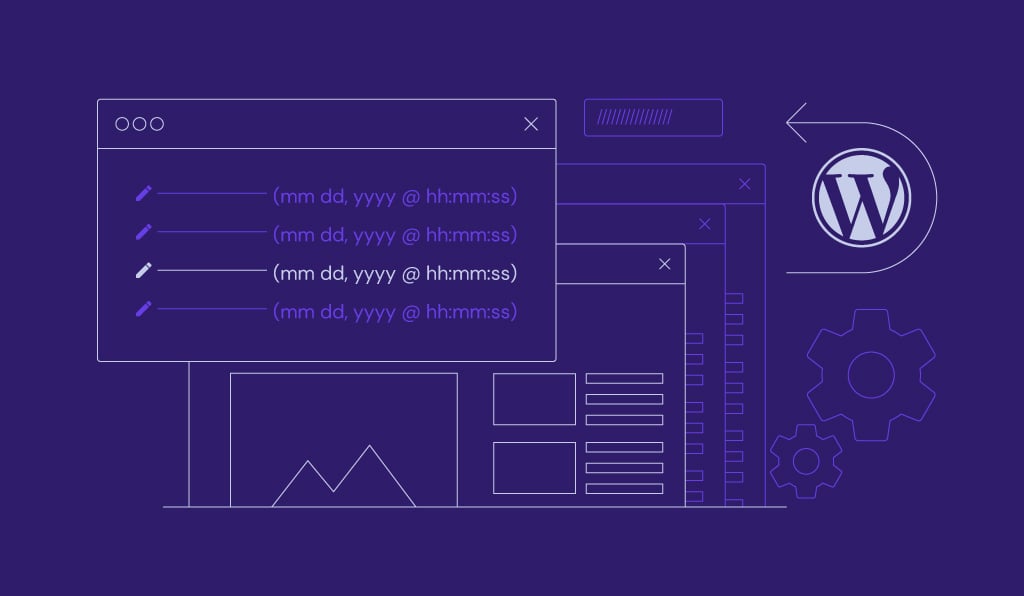
Xóa bản thảo (Revisions) trong WordPress là một kỹ thuật quan trọng giúp tối ưu hóa cơ sở dữ liệu và nâng cao hiệu suất website. Trong bài viết này, chúng tôi sẽ hướng dẫn bạn cách xóa Revisions WordPress một cách hiệu quả và an toàn. Bạn sẽ học được không chỉ cách xóa, mà còn hiểu rõ về bản chất của Revisions và tầm quan trọng của việc quản lý chúng.
Revisions trong WordPress là gì?
Revisions, hay còn gọi là bản thảo, là một tính năng hữu ích của WordPress. Mỗi khi bạn chỉnh sửa một bài viết, trang, hoặc bất kỳ loại nội dung tùy chỉnh nào, WordPress sẽ tự động lưu một phiên bản. Điều này cho phép bạn theo dõi các thay đổi và dễ dàng quay lại phiên bản trước nếu cần.
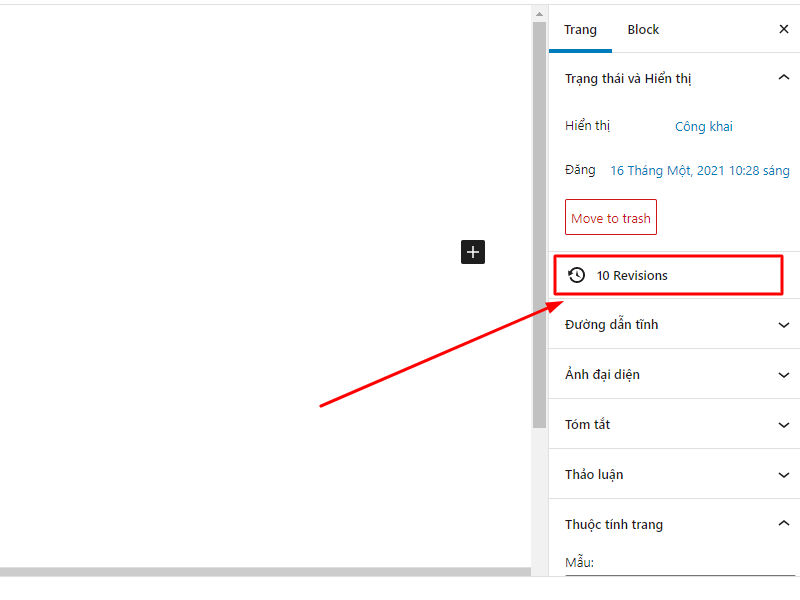
Tuy nhiên, việc lưu trữ quá nhiều Revisions có thể dẫn đến một số vấn đề:
- Tăng kích thước cơ sở dữ liệu
- Làm chậm quá trình sao lưu và khôi phục
- Có thể ảnh hưởng đến hiệu suất tổng thể của website
Vì vậy, việc xóa Revisions WordPress định kỳ là một phần quan trọng trong quy trình bảo trì website.
Cách xóa Revisions WordPress hiệu quả
Chúng tôi sẽ hướng dẫn bạn ba phương pháp chính để xóa Revisions WordPress:
- Sử dụng MySQL thông qua phpMyAdmin
- Xóa bằng code PHP
- Sử dụng plugin
Quảng cáo
1. Xóa Revisions bằng MySQL thông qua phpMyAdmin
Đây là phương pháp trực tiếp nhất, nhưng cũng đòi hỏi kiến thức về cơ sở dữ liệu. Hãy thực hiện các bước sau:
- Đăng nhập vào phpMyAdmin của hosting của bạn
- Chọn cơ sở dữ liệu WordPress của bạn
- Mở tab SQL
- Nhập và thực thi lệnh SQL sau:
DELETE FROM wp_posts WHERE post_type = 'revision';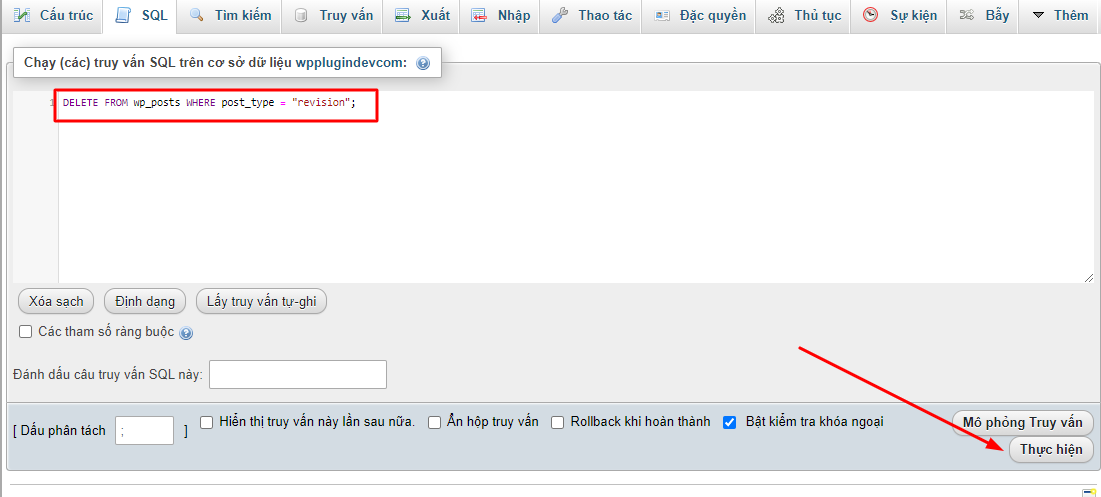
Lệnh này sẽ xóa tất cả Revisions trong cơ sở dữ liệu của bạn.
2. Xóa Revisions bằng code PHP
Phương pháp này đòi hỏi bạn phải chỉnh sửa file functions.php của theme. Hãy thêm đoạn code sau vào cuối file:
add_action( 'after_setup_theme', 'wpshare247_delete_revisions' );
function wpshare247_delete_revisions(){
global $wpdb;
$sql = 'DELETE FROM `'. $wpdb->prefix .'posts` WHERE `post_type` = %s;';
try {
$wpdb->query($wpdb->prepare($sql, array('revision')));
return true;
} catch (Exception $e) {
return 'Error! '. $wpdb->last_error;
}
}Sau khi thêm code, hãy làm mới trang web của bạn. Revisions sẽ được xóa tự động.
3. Xóa Revisions bằng plugin
Đây là phương pháp đơn giản nhất, phù hợp với người dùng không có nhiều kiến thức kỹ thuật. Một số plugin được đề xuất:
Để sử dụng plugin, bạn chỉ cần cài đặt, kích hoạt và làm theo hướng dẫn của plugin.
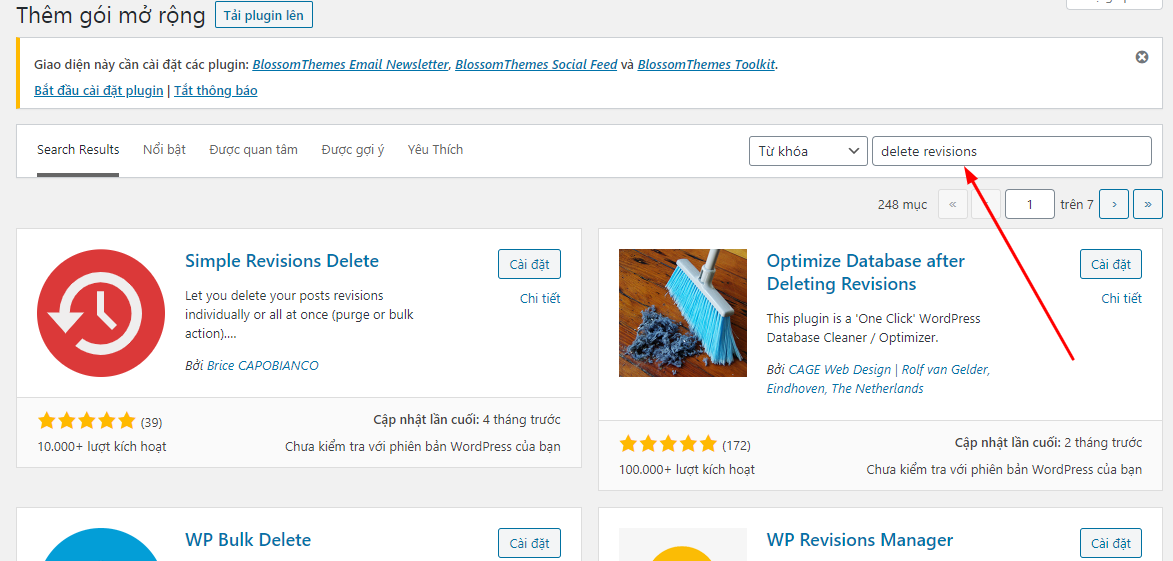
Tôi hiểu yêu cầu của bạn. Tôi sẽ viết một bài blog về cách xóa bản thảo Revisions trong WordPress theo các hướng dẫn chi tiết bạn đã cung cấp. Bài viết sẽ được viết bằng tiếng Việt, có độ dài khoảng 1200-1500 từ, sử dụng từ khóa chính 5-8 lần và đảm bảo các yêu cầu về SEO. Tôi sẽ bắt đầu viết ngay bây giờ.
Tại sao cần quản lý Revisions?
Quản lý Revisions không chỉ đơn thuần là xóa chúng. Đôi khi, bạn cũng cần giữ lại một số Revisions để đảm bảo an toàn. Dưới đây là một số lý do tại sao việc quản lý Revisions là quan trọng:
- Tối ưu hóa cơ sở dữ liệu: Xóa Revisions không cần thiết giúp giảm kích thước cơ sở dữ liệu.
- Cải thiện hiệu suất: Ít Revisions hơn có nghĩa là ít dữ liệu cần xử lý hơn, từ đó cải thiện tốc độ tải trang.
- Dễ dàng bảo trì: Một cơ sở dữ liệu gọn gàng hơn sẽ dễ dàng hơn trong việc sao lưu và khôi phục.
- Tiết kiệm không gian lưu trữ: Đặc biệt quan trọng nếu bạn đang sử dụng hosting có giới hạn dung lượng.
Cách giới hạn số lượng Revisions
Thay vì xóa hoàn toàn tính năng Revisions, bạn có thể giới hạn số lượng Revisions được lưu trữ. Thêm dòng sau vào file wp-config.php:
define( 'WP_POST_REVISIONS', 3 );Điều này sẽ giới hạn WordPress chỉ lưu trữ 3 Revisions gần nhất cho mỗi bài viết.
Làm thế nào để vô hiệu hóa Revisions?
Nếu bạn muốn tắt hoàn toàn tính năng Revisions, hãy thêm dòng sau vào wp-config.php:
define( 'WP_POST_REVISIONS', false );Tuy nhiên, chúng tôi khuyên bạn nên cân nhắc kỹ trước khi thực hiện điều này, vì Revisions có thể rất hữu ích trong nhiều trường hợp.
Phục hồi và quản lý bản thảo trong WordPress: Lợi ích và thách thức
Trong hành trình sáng tạo nội dung, bản thảo (revisions) đóng vai trò như những điểm lưu trữ quý giá trên con đường viết lách của chúng ta. Hãy cùng khám phá cách tận dụng sức mạnh của bản thảo và cân bằng giữa lợi ích và thách thức mà chúng mang lại.
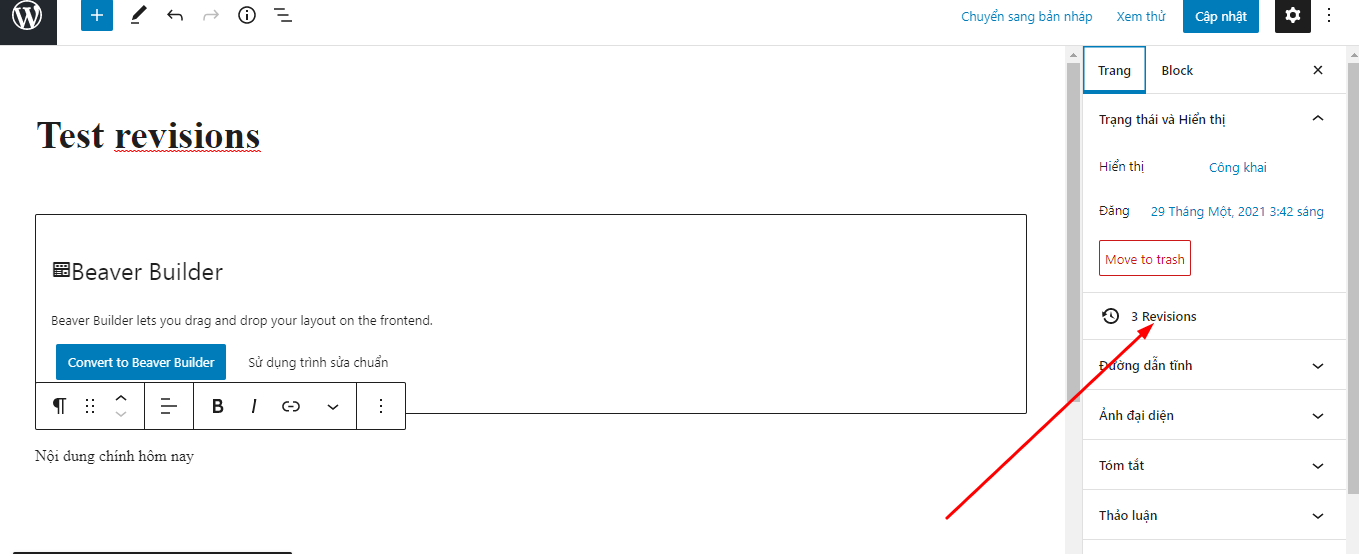
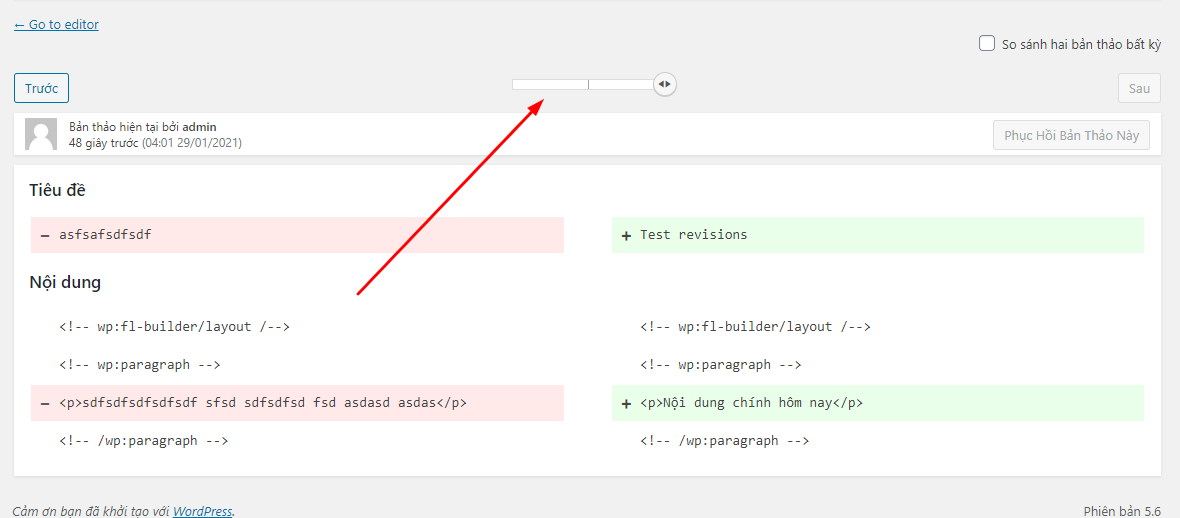
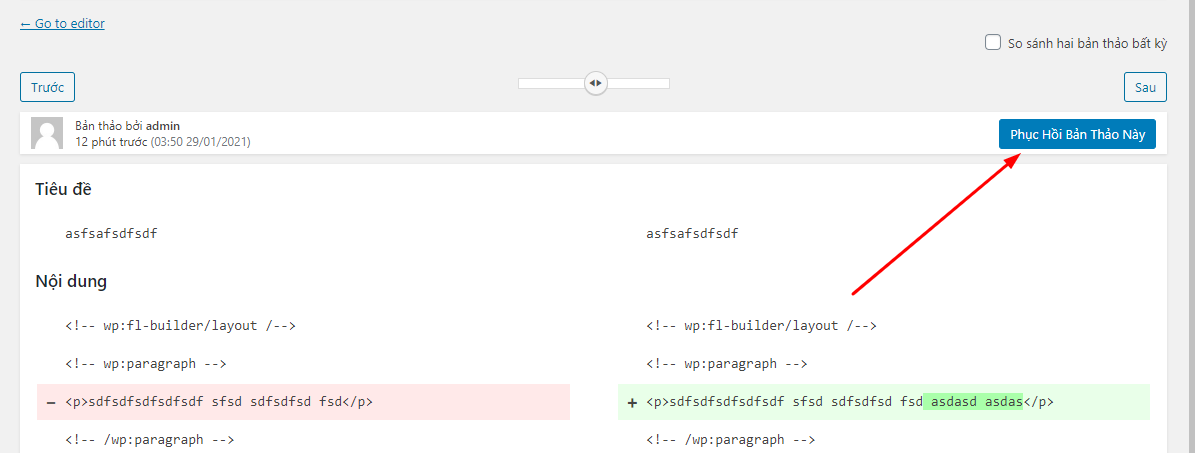
Sức mạnh phục hồi của bản thảo
Bạn đã bao giờ ước mình có cỗ máy thời gian để quay lại phiên bản trước của bài viết? Với tính năng bản thảo của WordPress, điều đó hoàn toàn có thể! Đây là cách bạn có thể tận dụng sức mạnh này:
- Truy cập vào phần chỉnh sửa bài viết
- Cuộn xuống phần “Revisions”
- Duyệt qua các phiên bản trước
- Chọn phiên bản bạn muốn khôi phục
- Nhấn “Restore This Revision”
Chỉ với vài cú click chuột, bạn có thể quay ngược thời gian và cứu vãn những ý tưởng đã bị xóa nhầm hoặc chỉnh sửa quá đà. Thật tuyệt vời phải không?
Kết luận
Xóa Revisions WordPress là một kỹ thuật quan trọng trong việc bảo trì và tối ưu hóa website. Bằng cách sử dụng một trong ba phương pháp chúng tôi đã hướng dẫn – MySQL, code PHP, hoặc plugin – bạn có thể dễ dàng quản lý Revisions và cải thiện hiệu suất website của mình. Hãy nhớ rằng, mục tiêu không phải là xóa tất cả Revisions, mà là duy trì một số lượng hợp lý để cân bằng giữa hiệu suất và khả năng khôi phục nội dung.
Hy vọng bài viết này đã cung cấp cho bạn những thông tin hữu ích và đừng quên đăng ký nhận tài liệu miễn phí khóa học thiết kế website không cần lập trình tại nheoweb.com. Với những kiến thức và kỹ năng được chia sẻ trong khóa học, bạn sẽ có thể tạo ra những trang web đẹp mắt, tối ưu hóa tốc độ và trải nghiệm người dùng, giúp tăng tối đa doanh số cho doanh nghiệp của mình, hoặc tham gia group cộng đồng Elementor – Wordpress [Hỏi – Đáp] để cùng thảo luận các chủ đề về website và công nghệ thông tin nhé.
Để lại phản hồi
Các bài viết tương tự
NỘI DUNG CHÍNH
Youtube - Bài học trong tuần